简介:Notepad++是一个流行的轻量级文本编辑器,广泛用作代码编辑工具。它是一个绿色软件,无需安装,通过解压即可使用,不占用系统资源。Notepad++支持多语言编程,具有代码折叠、自动完成、宏功能、搜索和替换、插件扩展、自定义设置、效率优化、多文档界面和Unicode支持等特性,为开发人员提供了丰富且便捷的编程体验。 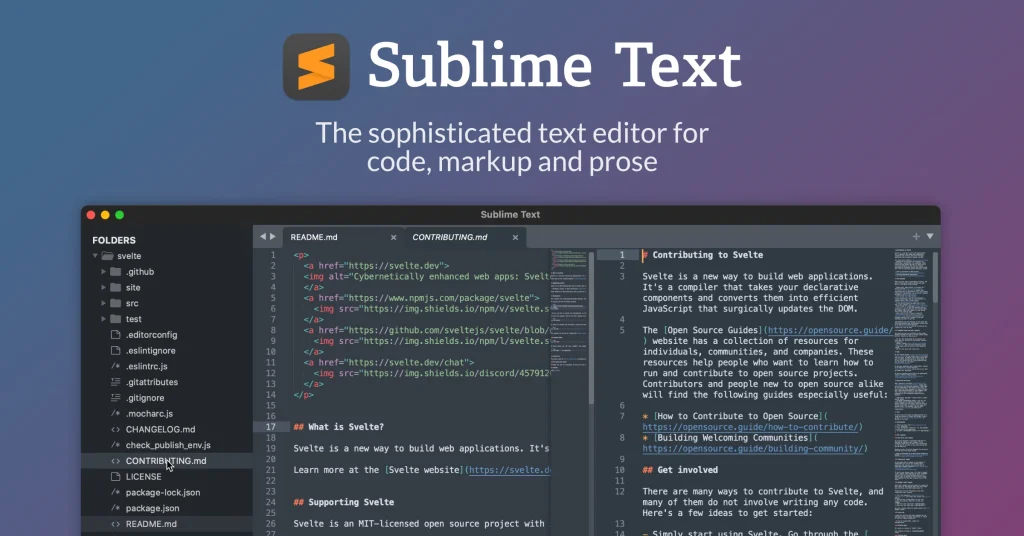
1. Notepad++概述与绿色软件特性
Notepad++作为一款广受欢迎的源代码编辑器,以其小巧灵活、功能强大的特性赢得了众多开发者的心。作为一个绿色软件,Notepad++无需安装即可使用,这意味着它不会在你的系统中留下任何文件残余,提供了一个纯粹且干净的编辑环境。在本章节,我们将深入探讨Notepad++的核心特性,特别是它作为绿色软件的便携性和实用性。
1.1 Notepad++的基本介绍
Notepad++是一个自由开源的代码编辑器和Notepad的替代品,运行于Windows平台。它支持多语言编程,具有语法高亮、代码折叠、宏录制、自动补全等多种功能,使得编码工作更为高效和愉悦。这款软件不仅体积小巧,而且具有较低的资源占用,非常适合在各种开发环境中使用。
1.2 绿色软件的优势
所谓绿色软件,指的是不需要安装就能直接运行的程序,它们通常只在运行时临时生成或修改配置文件,完成后不会在系统中留下任何痕迹。Notepad++正是这类软件的典型代表。其优势在于:
- 便携性 :可以轻松携带在U盘等移动设备上,在任何一台Windows计算机上使用。
- 无污染 :不会对系统产生额外的负担,也不会引入潜在的系统冲突。
- 易于管理 :更新和维护时,只需替换程序文件即可。
Notepad++作为一款绿色软件,其便捷性与干净的使用环境,让它成为开发者的理想选择,特别是那些需要在多台计算机之间切换工作的开发者。在接下来的章节中,我们将详细探讨Notepad++的多语言编程支持、代码自动补全、搜索与替换功能等更多强大特性。
2. Notepad++多语言编程支持与代码折叠功能
2.1 多语言编程支持
2.1.1 支持的语言类型及其特性
Notepad++作为一款功能强大的文本编辑器,它对多语言编程的支持表现在能够提供语法高亮、函数列表和代码折叠等多种便捷的编程功能。当前版本的Notepad++支持超过80种编程、标记和脚本语言。每种语言都有一套独特的语法结构和特点,Notepad++通过内置的语言定义文件(语法文件)来支持这些特性。
例如,C++语言作为复杂度较高的编程语言之一,其语法文件能够识别各种关键字、注释、字符串字面量、预处理指令等,使得代码阅读、编辑变得更为方便。而像XML这样的标记语言,Notepad++支持其特有的属性和标签高亮,以及验证功能,保证XML文件的格式正确性。
2.1.2 语言模式的切换与配置
在Notepad++中切换语言模式十分简单,用户只需通过“语言”菜单中的“选择语言”选项,便能快速切换至所需的编程语言。为了进一步个性化编辑体验,用户还可以进行语言模式的高级配置。
例如,您可以为同一语言定义不同的语言模式,以适应不同的编程习惯或项目需求。通过菜单“设置”->“首选项”->“语言”,可以对每种语言模式进行更细致的配置。此外,如果官方提供的语言定义文件没有满足您的特定需求,Notepad++允许用户自定义语言定义文件,通过编辑XML格式的语言文件,进一步细化语法高亮的规则。
2.2 代码折叠功能
2.2.1 代码折叠的操作方法
代码折叠是Notepad++提供的一项旨在提高代码可读性和编辑效率的功能。通过它可以将代码块折叠成一行显示,便于开发者快速浏览整个文件的结构,或者隐藏不想关注的代码部分。
Notepad++的代码折叠操作方法非常直观,开发者可以使用以下方式来折叠和展开代码: - 单击编辑器左侧的“-”(折叠)和“+”(展开)符号来控制代码块的显示与否。 - 通过快捷键Alt+Shift+(-/+)来折叠或展开所有代码块。 - 使用“折叠”菜单中的“折叠全部”和“展开全部”选项来管理代码视图。
2.2.2 折叠功能对代码管理的影响
代码折叠功能对于管理大型项目中的代码具有重大影响。当一个文件包含了大量的代码时,折叠功能可以让开发者快速定位到当前关注的代码段,而不必在屏幕上滚动查看或手动折叠其他区域。这种方式极大地提高了代码浏览的效率,尤其是在进行代码审查或者查找特定代码段时。
此外,代码折叠还能够帮助开发者更好地理解代码逻辑和结构。通过折叠代码,可以将注意力集中在核心逻辑上,从而更容易地进行重构和维护。在进行团队协作时,合理使用代码折叠功能,可以保证团队成员对项目结构有清晰的共同认识,降低沟通成本。
接下来,我们将深入了解Notepad++的代码自动补全与宏录制功能。这些功能不仅提升了编程效率,还能实现复杂任务的自动化。
3. Notepad++代码自动补全与宏录制功能
Notepad++作为一款强大的源代码编辑器,为开发人员提供了许多便捷的功能。本章将深入探讨Notepad++的代码自动补全功能和宏录制功能,这些都是提高编码效率的关键特性。
3.1 代码自动补全
代码自动补全功能能够根据用户输入的前几个字符,智能地预测并补全后续代码。这一功能不仅能够节省开发者的时间,还能减少因手动输入导致的错误。
3.1.1 自动补全的触发条件与操作
在Notepad++中,当用户开始输入代码的关键字或者函数名时,自动补全功能会自动启动。例如,当我们输入一个标准库中的函数名前几个字母时,例如 str ,Notepad++会显示一个下拉列表,其中包含所有以 str 开头的函数,如 strcpy , strcmp , strlen 等。
自动补全触发后,用户可以通过键盘上下键选择所需的内容,并按 Tab 键或 Enter 键来确认补全。这避免了手动输入整个标识符,尤其在编写包含长变量名或复杂函数的代码时非常有效。
3.1.2 自动补全在代码编辑中的优势
自动补全功能极大地提高了编码的效率和准确性。它有助于保持代码的一致性,因为始终会使用标准库或项目中定义的正确关键字和函数名。此外,它还可以帮助新手学习API,因为补全列表可以作为对可用函数的实时参考。
自动补全不仅可以补全内置的关键字和函数,还能够补全用户自定义的变量名和函数。这对于使用特定命名约定的项目尤为重要,可以帮助维护代码风格的一致性。
3.2 宏录制与回放
宏录制功能是Notepad++的另一项高级功能,它允许用户记录一系列操作,以便重复使用。这在需要执行相同任务多次时,比如进行代码的格式化,可以节省大量的时间。
3.2.1 宏录制的实现步骤
- 打开Notepad++,然后点击菜单栏中的"宏"选项。
- 选择"开始录制",开始记录用户的操作。此时,Notepad++会将所有的编辑操作记录为一个宏。
- 执行用户想要重复的操作,如复制代码块、应用格式化等。
- 完成操作后,点击"停止录制"。
在完成宏的录制后,用户可以为宏命名,并保存它以便未来使用。这一过程简单直观,不需要深厚的编程知识,即使是初学者也能迅速掌握。
3.2.2 宏回放在批量处理中的应用
在Notepad++中,一旦宏被录制并保存,用户可以在任何文件上进行回放。通过使用"宏"菜单中的"播放"选项,用户可以快速地将之前记录的操作应用到当前文件或一组选定的文件上。
宏功能在进行批量编辑时特别有用。例如,假设有一个项目需要将所有的文件中的特定字符串替换为另一个字符串,用户可以录制一个替换宏,然后应用到整个项目的所有文件中。这一过程比手动更改每个文件要快得多。
此外,Notepad++允许用户对宏进行微调。例如,用户可以为宏添加条件语句,使宏的执行依赖于某些条件,从而为宏的使用提供更高的灵活性。
在本章中,我们详细介绍了Notepad++的代码自动补全和宏录制功能。通过这些高级功能,Notepad++不仅作为代码编辑器,更是成为提高开发效率的有力工具。在下一章节,我们将继续探讨Notepad++的搜索和替换功能以及插件系统的强大能力。
4. Notepad++搜索与替换功能及插件系统
Notepad++是一个功能强大的文本和源代码编辑器,它之所以受到程序员和开发者的广泛喜爱,原因之一是其出色的搜索与替换功能以及强大的插件系统。本章将详细介绍Notepad++的搜索和替换功能的高级特性,以及如何使用插件系统扩展Notepad++的功能。
4.1 强大的搜索和替换
4.1.1 搜索功能的高级特性
在进行代码编辑或文本处理时,快速查找特定信息是必不可少的功能。Notepad++的搜索功能提供了一系列高级特性,以适应不同的搜索需求。
- 正则表达式搜索: Notepad++支持使用正则表达式进行搜索,这使得能够匹配复杂模式的字符串,比如查找所有电子邮件地址、URLs或特定的代码模式。
- 查找结果高亮: 在搜索时,Notepad++会高亮显示找到的结果,帮助用户快速识别匹配的文本。
- 多行搜索: 可以在多个文件中搜索同一字符串或模式,并且结果可以列在“查找结果”面板中,方便跳转。
搜索功能的使用如下:
- 打开Notepad++,点击“搜索”菜单下的“查找”(快捷键Ctrl+F)。
- 在打开的“查找”对话框中输入需要查找的字符串。
- 选择“搜索模式”中的“正则表达式”以启用正则表达式搜索。
例如,要查找所有的“error”单词,可以直接输入“error”并执行查找。
若要查找所有错误相关的代码,可能需要使用正则表达式模式,如:
\b(error|warning|fail)\b
这会匹配所有包含“error”、“warning”或“fail”的单词。
4.1.2 替换功能的定制化选项
替换功能是Notepad++中另一项非常有用的工具,它可以批量修改文件中的文本。Notepad++的替换功能允许用户使用正则表达式、大小写敏感匹配等高级特性进行精确替换。
- 正则表达式替换: 可以利用正则表达式来定义需要替换的文本格式,而不仅仅是简单的字符串。
- 替换结果预览: 在执行替换之前,可以预览哪些部分会被替换,以确保替换操作的准确性。
- 整个文件夹的替换: 可以对整个目录树中的所有文件执行批量替换操作。
替换操作步骤如下:
- 打开Notepad++,选择“搜索”菜单下的“替换”(快捷键Ctrl+H)。
- 在“查找内容”框中输入要查找的字符串或正则表达式。
- 在“替换为”框中输入要替换的新字符串。
- 如果需要使用正则表达式,同样选择“搜索模式”中的“正则表达式”。
- 执行替换之前,可以点击“预览”按钮,查看将要进行的替换是否正确。
例如,要将所有“warning”替换为“alert”,则在“查找内容”框中输入“warning”、“替换为”框中输入“alert”,然后点击“全部替换”。
如果只想替换文件中的第一个实例,可以使用“替换”按钮。
4.2 插件扩展系统
4.2.1 插件系统的优势与安装方法
Notepad++的插件系统允许用户根据需要扩展编辑器的功能,这些插件可以是语法高亮、代码折叠、脚本执行等等。插件系统的优势在于其强大的社区支持,提供了各种各样的插件,以满足用户的特定需求。
安装插件的步骤如下:
- 打开Notepad++,选择“插件”菜单下的“插件管理器”(快捷键Alt+T)。
- 在插件管理器中,可以浏览可用的插件列表,选择需要的插件。
- 点击“下载”按钮来下载插件,之后选择“安装”。
- 安装完成后,点击“重启”或重新启动Notepad++以激活插件。
例如,若需要为Notepad++安装一个新的代码折叠插件(如“Enhanced Hierarchical Syntax Folding”),按照上述步骤找到该插件并进行安装和重启即可。
4.2.2 常用插件介绍与应用实例
Notepad++社区提供了大量的插件,以下是一些常用插件的介绍及其应用实例:
- Compare插件: 此插件允许用户比较两个文件的差异。这对于代码审核和版本控制非常有用。
例如,通过Compare插件,开发者可以快速地识别两个版本的源代码文件之间的差异,有效地进行版本控制。
- NPP_Exec插件: 这个插件可以让你在Notepad++中运行外部程序或命令行脚本。
例如,通过NPP_Exec插件,用户可以在Notepad++中编写和执行Python脚本,从而自动化代码生成或处理任务。
- TextFX插件: 提供了一系列文本处理功能,包括转换大小写、排序、删除空行等。
例如,使用TextFX插件中的排序功能,可以轻松地对文本文件中的数据进行排序。
这些插件的共同特点是易于安装,用户界面友好,并且功能强大,极大地增强了Notepad++作为文本编辑器的可用性和效率。
为了展示Notepad++的插件系统和搜索替换功能,下面通过一个实例来说明如何通过安装和使用特定插件来提高开发效率:
假设我们正在处理一个包含大量PHP文件的项目,需要定期进行代码重构。通过Notepad++和“PHP Script”插件,我们可以实现PHP代码的语法高亮和折叠功能,从而让代码更容易管理。同时,我们可能还需要通过搜索替换功能快速更改数据库连接字符串。安装“PHP Script”插件后,我们可以在Notepad++中加载所有PHP文件,使用“搜索”功能定位所有“define('DB_HOST', 'localhost');”的实例,并通过替换功能将其更改为新的数据库服务器地址。
随着项目的发展,我们还可能会使用到更多的Notepad++插件,比如“NppFTP”插件来进行FTP上传,或者“Directory Listing”插件来浏览和编辑目录中的文件。
以上步骤展示了Notepad++在实际开发工作中的灵活性和多功能性,也说明了它为什么是许多开发者的首选编辑器。
5. Notepad++自定义设置与性能优化
Notepad++作为一款功能强大的文本编辑器,提供了丰富的自定义设置选项,使得用户体验和性能优化都可以根据个人喜好和工作需求来进行个性化调整。
5.1 用户自定义设置
在Notepad++中,用户可以对界面风格和功能布局进行个性化定制,从而提高工作效率。
5.1.1 UI界面的个性化定制
用户可以通过设置菜单中的“设置”选项,进入“界面”部分,来进行一系列的个性化定制,包括主题、字体、快捷键和工具栏配置等。
- 主题设置 :Notepad++支持多款主题,用户可以从中选择一个符合自己喜好的主题,或是从网络上下载更多主题进行安装。
- 字体设置 :用户可以指定编辑器中使用的字体类型、大小和样式,以提高代码的可读性。
- 快捷键配置 :用户可以根据自己的操作习惯,自定义快捷键映射,提高编辑效率。
- 工具栏自定义 :用户可以添加或删除工具栏上的按钮,仅保留常用的命令按钮,使得界面更为简洁。
5.1.2 用户定义语言(UDL)的创建与应用
用户定义语言(User Defined Language,UDL)是Notepad++的一大特色,它允许用户根据特定语言的语法高亮和结构来创建新的语言定义。
- 创建UDL步骤 :
- 打开Notepad++,选择菜单中的“设置” -> “用户定义语言”。
- 点击“定义新的语言”按钮,输入UDL名称。
- 选择一种语法高亮模式作为基础(例如,C++,Java等)。
-
根据需要调整语法关键词,设置注释、数字和字符串的样式。
-
应用UDL :
- 新建一个文本文件,或打开一个已有的文件。
- 通过“语言”菜单选择你刚刚定义的用户语言,或者直接设置为默认语言。
UDL能够帮助开发者更好地理解自己的代码结构,并提高代码的可读性和编辑效率。
5.2 高效运行性能与Unicode兼容性
Notepad++为用户提供了一系列性能优化的选项,并且在处理Unicode编码文本时显示出了良好的兼容性。
5.2.1 Notepad++性能优化策略
Notepad++在处理大型文件时,尤其是文本处理和语言编程编辑时,需要进行性能优化以保持编辑器的流畅性。
- 预览模式 :当打开大文件时,Notepad++的预览模式可以帮助用户快速打开文件,以减少等待时间。
- 关闭窗口时保存设置 :通过设置菜单“运行”选项中勾选“关闭窗口时保存设置”,可以避免意外关闭编辑器时数据丢失。
- 启用标签切换提示 :当打开多个标签页时,启用标签切换提示可以使用户更容易找到所需的文件。
- 优化插件设置 :有些插件可能会影响性能,用户应定期检查并关闭不需要的插件,以保持编辑器的轻便性。
5.2.2 Unicode与ASCII的兼容性处理
在处理不同字符编码的文本时,Notepad++显示出了良好的兼容性,支持从基本的ASCII到复杂的Unicode字符。
- 编码转换功能 :Notepad++允许用户在各种编码之间转换文本,如从UTF-8转换到ANSI,反之亦然。
- BOM处理 :Unicode文件可能包含字节顺序标记(BOM),Notepad++提供了显示和删除BOM的选项,以保证编码的一致性。
通过这些设置,Notepad++可以作为一款理想的工作环境,为用户提供强大的编码能力和稳定的性能支持。用户在配置Notepad++时,应针对个人的工作流和硬件配置,合理选择和调整设置选项,以达到最佳的使用效果。
在本章中,我们详细探讨了Notepad++的自定义设置与性能优化策略,涵盖了UI个性化、UDL创建、性能优化和编码兼容性处理等多个方面。这些高级功能与优化策略,将帮助用户充分利用Notepad++的潜力,以提升日常编程和文本处理的效率。
简介:Notepad++是一个流行的轻量级文本编辑器,广泛用作代码编辑工具。它是一个绿色软件,无需安装,通过解压即可使用,不占用系统资源。Notepad++支持多语言编程,具有代码折叠、自动完成、宏功能、搜索和替换、插件扩展、自定义设置、效率优化、多文档界面和Unicode支持等特性,为开发人员提供了丰富且便捷的编程体验。
























 861
861

 被折叠的 条评论
为什么被折叠?
被折叠的 条评论
为什么被折叠?








